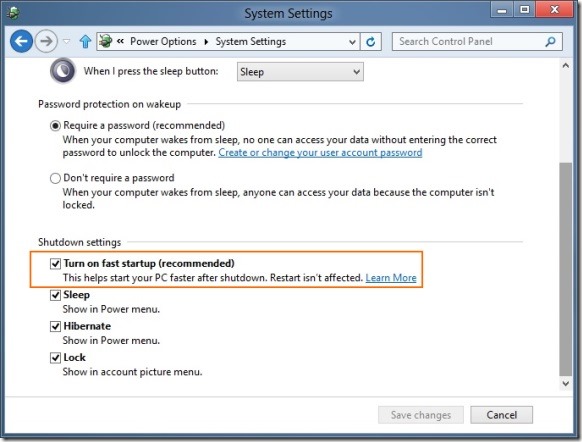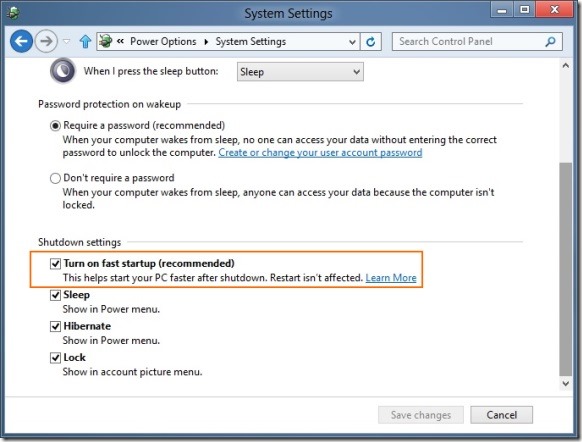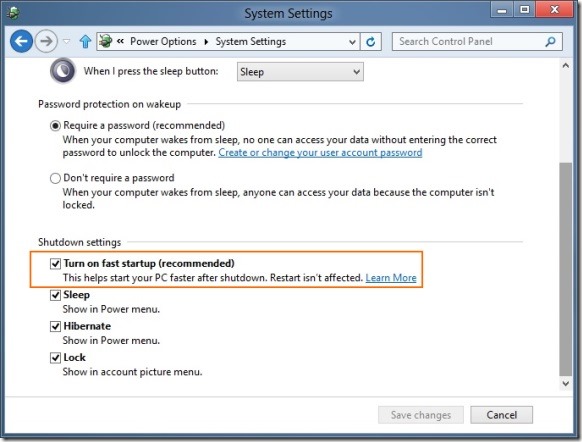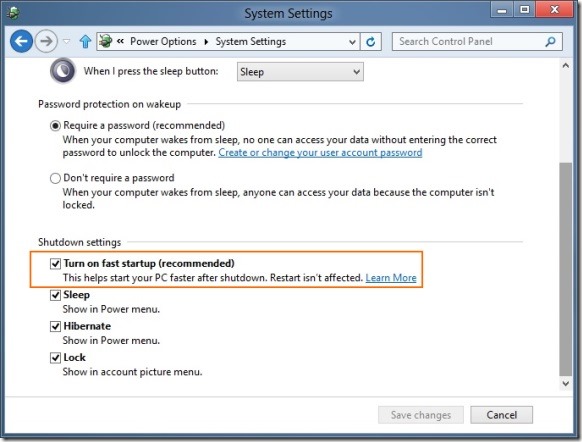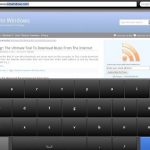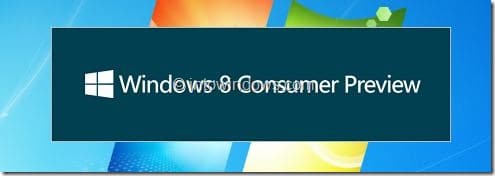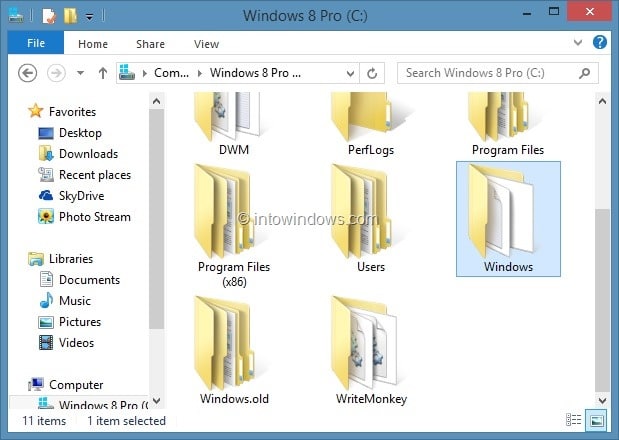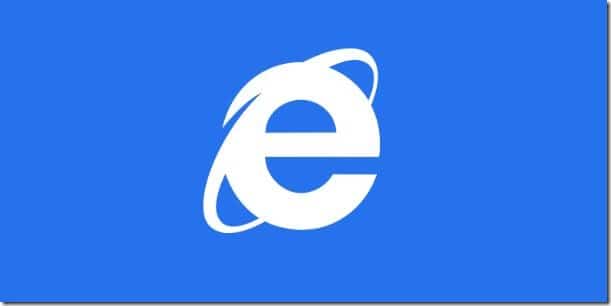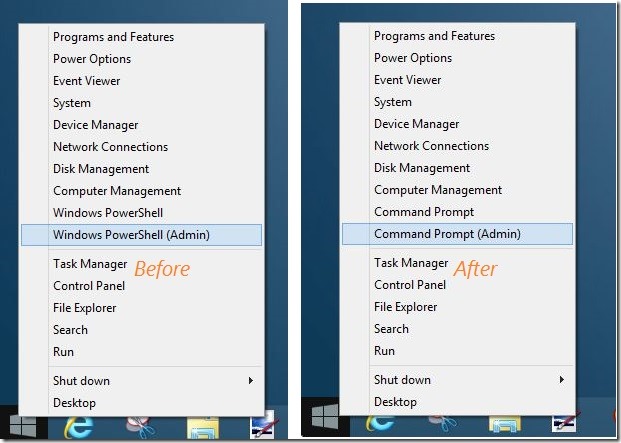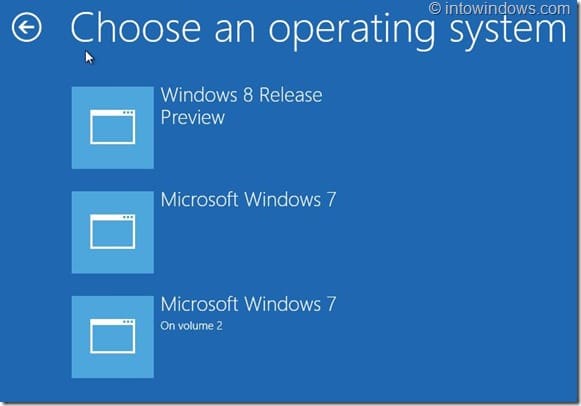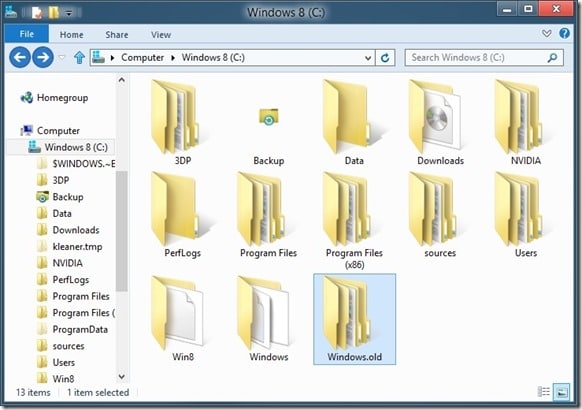Le dernier système d’exploitation Windows 8 de Microsoft a été conçu pour offrir de meilleures vitesses que les versions précédentes de Windows. Pour cette raison, Windows 8 est plus rapide dans presque tous les départements que ses prédécesseurs. Il démarre plus rapidement, prend moins de temps pour copier ou déplacer des fichiers et dispose finalement de peu de ressources système.
Avec l’introduction de Windows 8, Microsoft a introduit une nouvelle fonctionnalité appelée Démarrage rapide. Selon Microsoft, seul un petit nombre d’utilisateurs de Windows utilisent la fonction d’hibernation, et Fast Startup aide les utilisateurs qui préfèrent éteindre leur PC plutôt que de le mettre en veille prolongée. Grâce à cette fonctionnalité, Windows 8 démarre en moins de six secondes sur un disque SSD (Solid State Drive).
Le démarrage rapide est un paramètre de Windows 8 qui permet à votre PC de démarrer plus rapidement après l’arrêt. Pour ce faire, Windows enregistre les informations système dans un fichier à l’arrêt. Lorsque vous redémarrez votre PC, Windows 8 utilise les informations système pour enregistrer votre PC au lieu de le redémarrer.
Notez que le paramètre de démarrage rapide ne s’applique pas au redémarrage. Vous devez arrêter puis redémarrer votre PC pour que le démarrage rapide prenne effet. Nous vous recommandons de consulter cette page du blog officiel de Windows 8 pour en savoir plus sur les fonctionnalités.
Même si la fonctionnalité de lancement rapide est activée par défaut dans Windows 8, vous souhaiterez peut-être vous assurer que la fonctionnalité est activée. Suivez les étapes ci-dessous pour activer ou désactiver la fonction.
Activer ou désactiver le démarrage rapide dans Windows 8
Étape 1: Accédez à l’écran de démarrage. Appuyez sur les touches Windows + W pour afficher le charme de recherche, tapez Options d’alimentation et appuyez sur la touche Entrée pour ouvrir la fenêtre Options d’alimentation.
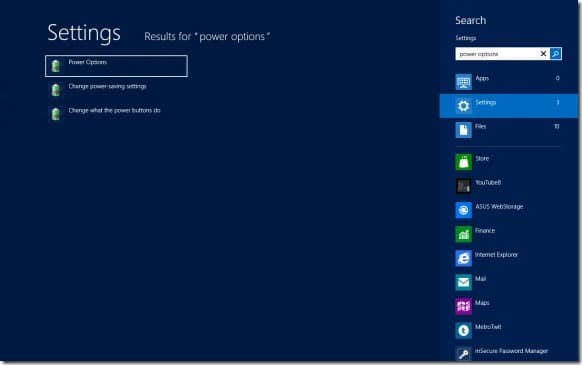
Étape 2: Dans le volet gauche de la fenêtre Options d’alimentation, cliquez sur Choisissez ce que font les boutons d’alimentation.
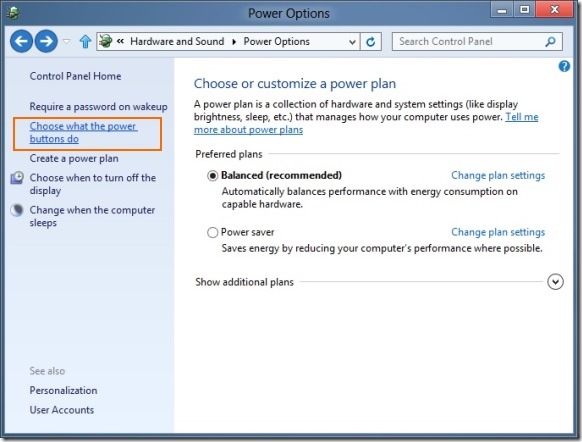
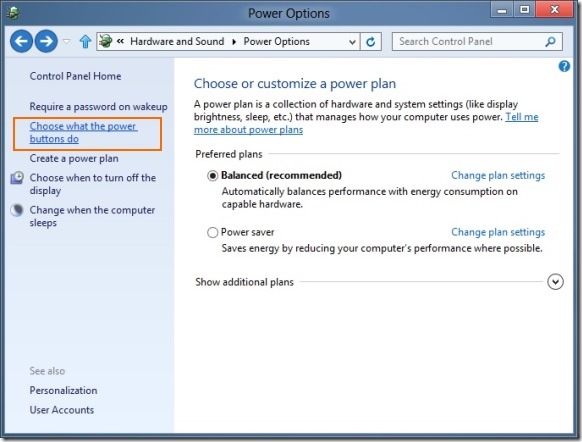
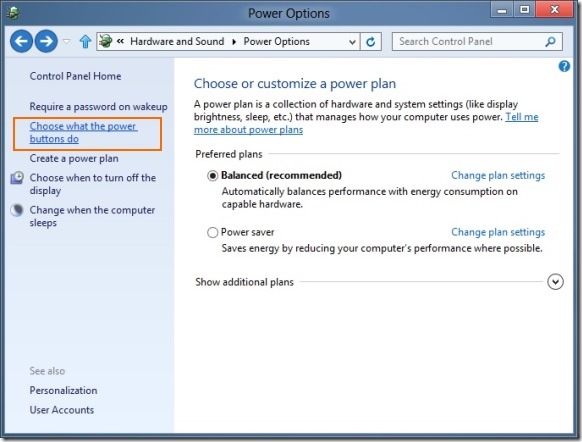
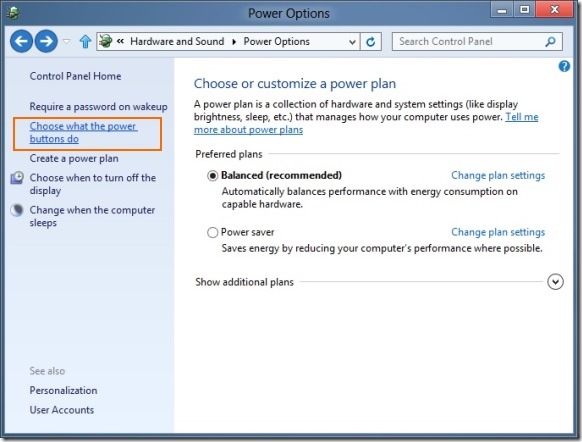
Étape 3: Cliquez ici Modifier les paramètres actuellement indisponibles. Ensuite, dans les paramètres d’arrêt, sélectionnez Activer le démarrage rapide (recommandé) case à cocher pour activer la fonction. Enfin, cliquez sur le bouton Enregistrer les modifications. Tu as fait!